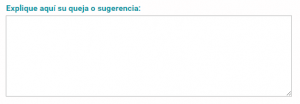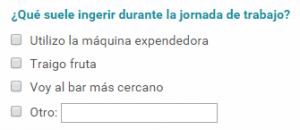Existe un recurso digital al alcance de toda persona llamado Formularios de Google (Google Forms) que nos va a servir para realizar estupendas encuestas.
En el mundo del marketing y en concreto en el marketing digital existe un recurso muy útil para conocer la opinión de los clientes, usuarios, alumnos, etc … Se trata de las encuestas: encuestas de satisfacción del cliente, de satisfacción del empleado, sobre atención médica y pacientes, de investigaciones y estudio de mercado, sobre la planificación de eventos, encuestas sobre reuniones, sobre proyectos …
Son muy fáciles de diseñar, de manejar y además nos guardan los resultados en una hoja de cálculo proporcionando automáticamente gráficas con los resultados, ahorrando el esfuerzo de recopilar y tabular los resultados, tarea muy tediosa si el volumen de personas encuestadas es alto.
¿Cómo se hace una encuesta con Google Forms? Muy sencillo.
En Google Drive hacer clic en Nuevo / Formularios de Google.
TÍTULO: En primer lugar conviene ponerle el título a la encuesta. En este caso va a llamarse “Encuesta con tipos de preguntas diversos”, ya que pretendo poner una pregunta de cada tipo para explicar cómo funcionan.
DESCRIPCIÓN: bajo el título puede escribirse una descripción del formulario, por ejemplo cual es la finalidad de la encuesta. En nuestro caso “Encuesta de ejemplo para aprender a usar Google Forms”.
IMAGEN o VIDEO: en cualquier lugar de la encuesta puede colocarse alguna imagen o un video para acompañar al formulario y darle un aspecto más visual; si se desea se puede centrar en la hoja y escribir un texto que se vea al poner el puntero del ratón sobre la imagen. Hacer clic en Insertar / Imagen o Video.
TEMA: Google Forms posee una lista de plantillas de encuestas; puede elegirse el que más guste haciendo clic en el botón “Cambiar Tema”. Para seguir con el diseño de la encuesta debe hacerse clic en el botón “Editar preguntas”. En nuestro caso he elegido el tema “Acuarelas”.
TIPOS DE PREGUNTAS: para cada pregunta puede optarse entre texto, texto de párrafo, selección múltiple, casilla de verificación, elegir de una lista, escala, cuadrícula, fecha, hora.
En nuestro ejemplo voy a usar una pregunta de cada tipo para probar cómo funciona.
Las encuestas son necesarias para conocer mejor a tu público objetivo - tuitéalo
Al diseñar cada pregunta puede escribirse un texto explicativo bajo su título para orientar a la persona que vaya a rellenar posteriormente el formulario.
Cada vez que se quiera añadir una nueva pregunta en el formulario bastará con hacer clic en “Añadir elemento”.
En cada pregunta puede decidirse si su respuesta es obligatoria para evitar que pudiese dejarse sin contestar.
Las preguntas una vez colocadas pueden cambiarse haciendo clic en un botón que aparece a la derecha como “Editar”. También podrán moverse de orden o eliminarse.
Si las preguntas van a ir dividas por grupos pueden insertarse secciones mediante “Insertar / Encabezado de sección”. En este ejemplo se han incluido dos secciones: DATOS PREVIOS y PREFERENCIAS PERSONALES.
Puede ir probándose cómo va quedando la encuesta pulsando el botón “Ver el formulario publicado” que nos mostrará una vista previa.
Veamos cuáles pueden ser los tipos de pregunta:
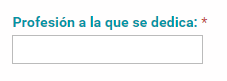 PREGUNTA TIPO TEXTO: va a permitir al destinatario de la encuesta contestar mediante la escritura de un texto corto; en el ejemplo la pregunta es “Profesión a la que se dedica”.
PREGUNTA TIPO TEXTO: va a permitir al destinatario de la encuesta contestar mediante la escritura de un texto corto; en el ejemplo la pregunta es “Profesión a la que se dedica”.
PREGUNTA TIPO TEXTO DE PÁRRAFO: aquí el texto que podrá escribirse será más largo. Quien rellena la encuesta podrá extenderse más en su respuesta.
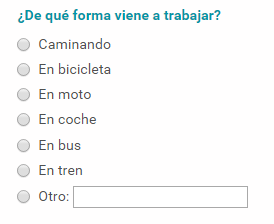 PREGUNTA TIPO SELECCIÓN MÚLTIPLE: sirve para poder elegir entre varias opciones predefinidas para facilitar la cumplimentación; este tipo de pregunta es muy útil porque evita que al rellenarse se comentan faltas de ortografía, facilitando el posterior cómputo de las respuestas. Solo puede elegirse una respuesta de la lista.
PREGUNTA TIPO SELECCIÓN MÚLTIPLE: sirve para poder elegir entre varias opciones predefinidas para facilitar la cumplimentación; este tipo de pregunta es muy útil porque evita que al rellenarse se comentan faltas de ortografía, facilitando el posterior cómputo de las respuestas. Solo puede elegirse una respuesta de la lista.
PREGUNTA TIPO CASILLA DE VERIFICACIÓN: es similar a la anterior pero en este caso podrán elegirse varias respuestas entre las sugeridas.
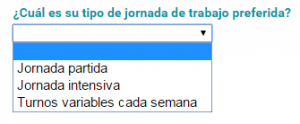 PREGUNTA TIPO ELEGIR DE UNA LISTA: permitirá elegir la respuesta mediante un desplegable.
PREGUNTA TIPO ELEGIR DE UNA LISTA: permitirá elegir la respuesta mediante un desplegable.
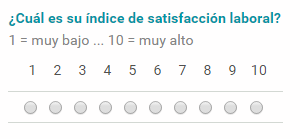 PREGUNTA TIPO ESCALA: en este caso la respuesta se elegirá entre una escala de valores. Bajo la pregunta puede incluirse una orientación sobre los valores.
PREGUNTA TIPO ESCALA: en este caso la respuesta se elegirá entre una escala de valores. Bajo la pregunta puede incluirse una orientación sobre los valores.
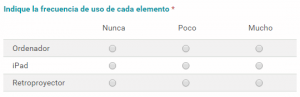 PREGUNTA TIPO CUADRÍCULA: es similar a la de tipo escala; en este caso permite colocar datos en varias filas y columnas.
PREGUNTA TIPO CUADRÍCULA: es similar a la de tipo escala; en este caso permite colocar datos en varias filas y columnas.
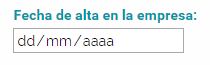 PREGUNTA TIPO FECHA: al introducir la respuesta deberá ser una fecha.
PREGUNTA TIPO FECHA: al introducir la respuesta deberá ser una fecha.
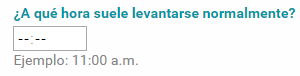 PREGUNTA TIPO HORA: al introducir la respuesta deberá ser una hora o una duración en horas, minutos y segundos.
PREGUNTA TIPO HORA: al introducir la respuesta deberá ser una hora o una duración en horas, minutos y segundos.
Estos son los tipos de preguntas que pueden utilizarse. Naturalmente, es habilidad de la persona que diseña la encuesta, la elección de un tipo de pregunta u otro, pensando en el tipo de respuesta que desea recoger.
PÁGINA DE CONFIRMACIÓN:
Bajo el cuestionario puede escribirse una frase de agradecimiento y que comunique que la encuesta ha sido guardada. En este ejemplo la frase es “Gracias por su colaboración. La encuesta queda registrada”.
También puede evitarse que la persona encuestada pueda rellenar nuevamente el formulario; para ello deberá usarse la casilla de selección “Mostrar enlace para enviar otra respuesta”.
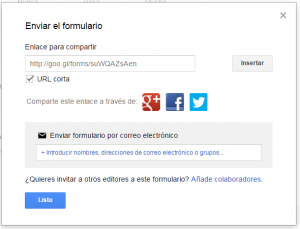 COMPARTIR Y PUBLICAR LA ENCUESTA:
COMPARTIR Y PUBLICAR LA ENCUESTA:
Ya solo quedaría compartir la encuesta y publicarla.
Pulsando el botón “Enviar formulario” aparece la ventana para publicar la encuesta. Puede acortarse la URL si se desea. Puede compartirse la escala en algunas redes sociales para su divulgación. O puede teclearse los correos de las personas o grupos de correos de los destinatarios.
Y esto es todo. Si deseas ver cómo ha quedado la encuesta una vez publicada pulsa aquí
ANÁLISIS DE LAS RESPUESTAS:
Una vez rellenada la encuesta el propietario tendrá almacenadas las respuestas en otro archivo en su Google Drive que llevará el mismo nombre que la encuesta pero con (respuestas) al final de su nombre.
Se trata de una hoja de cálculo que podrá procesarse como se desee, aunque de por sí el formulario posee la opción “Respuestas / Resumen de respuestas” que nos muestra una serie de gráficas y estadísticas de la baremación automática de la encuesta.
¿Conocías todas las posibilidades que ofrece Google Forms para la realización de encuestas?
Espero tus comentarios. Si has llegado hasta aquí es que el artículo lo merece. Interactúa con su autor de alguna manera.
Te deseo muchos éxitos usando este sistema de trabajo.